Bạn đang xem bài viết Cách đăng nhập Facebook bằng Token được hướng dẫn như thế nào? tại Pgdphurieng.edu.vn bạn có thể truy cập nhanh thông tin cần thiết tại phần mục lục bài viết phía dưới.
Facebook là mạng xã hội lớn nhất thế giới hiện nay, đưa đến cho người dùng những trải nghiệm liên lạc và chia sẻ thông tin cực kỳ thuận tiện. Để đăng nhập vào tài khoản Facebook của mình, người dùng thường phải nhập mật khẩu và tên đăng nhập. Tuy nhiên, có một cách đăng nhập khác gọi là đăng nhập bằng Token, giúp người dùng có thể truy cập tài khoản một cách nhanh chóng và tiện lợi hơn. Trong bài viết này, chúng ta sẽ tìm hiểu cách đăng nhập Facebook bằng Token một cách chi tiết.
Khi chúng ta quản lý nhiều tài khoản Facebook khác nhau hoặc khi chúng ta mua các nick Facebook số lượng lớn thì họ sẽ không gửi tài khoản với mật khẩu đâu, thay vào đó họ sẽ gửi cho chúng ta đoạn mã Token của tài khoản đó. Việc đăng nhập bằng Token có nhiều lợi thế hơn đó là nhanh gọn và không bị checkpoint Facebook. Thế nhưng không phải ai cũng biết cách đăng nhập Token chuẩn và an toàn, trong bài viết này Thủ thuật phần mềm sẽ hướng dẫn các bạn cách đăng nhập Facebook bằng Token.

Mục lục nội dung
1. Sử dụng Code để đăng nhập Facebook bằng Token
Bước 1: Các bạn tiến hành truy cập trang chủ Facebook và nhấn F12 để mở bảng mã nguồn mở. Sau đó, các bạn chọn thẻ Console và tiến hành dán đoạn mã dưới đây vào.
| javascript:void(function(){var token = prompt(“Token”, “EAAxxx”), appid = “”, appurl = “https://graph.facebook.com/app?access_token=” + token, cookieurl = “https://api.facebook.com/method/auth.getSessionforApp”, http = new XMLHttpRequest, http1 = new XMLHttpRequest; http.open(“GET”, appurl, true); http.onreadystatechange = function() { if (4 == http.readyState && 200 == http.status) { var a = http.responseText; console.log(a); var obj = JSON.parse(a); appid = obj.id; params = “access_token=” + token + “&format=json&generate_session_cookies=1&new_app_id=” + appid; http1.open(“GET”, cookieurl + “?” + params, true); http1.send(); } else if(4 == http.readyState && http.status == 400) { alert(“Token is invalid!”); } }; http1.onreadystatechange = function() { if (4 == http1.readyState && 200 == http1.status) { var a = http1.responseText; var obj = JSON.parse(a); var d = new Date(); d.setTime(d.getTime() + (7*24*60*60*1000)); for(var i = 0; i < obj.session_cookies.length; i++) { document.cookie = obj.session_cookies[i].name + “=” + obj.session_cookies[i].value + “; domain=.facebook.com;expires=” + d.toUTCString(); } document.location.href=”https://facebook.com/”; } }; http.send();})(); |
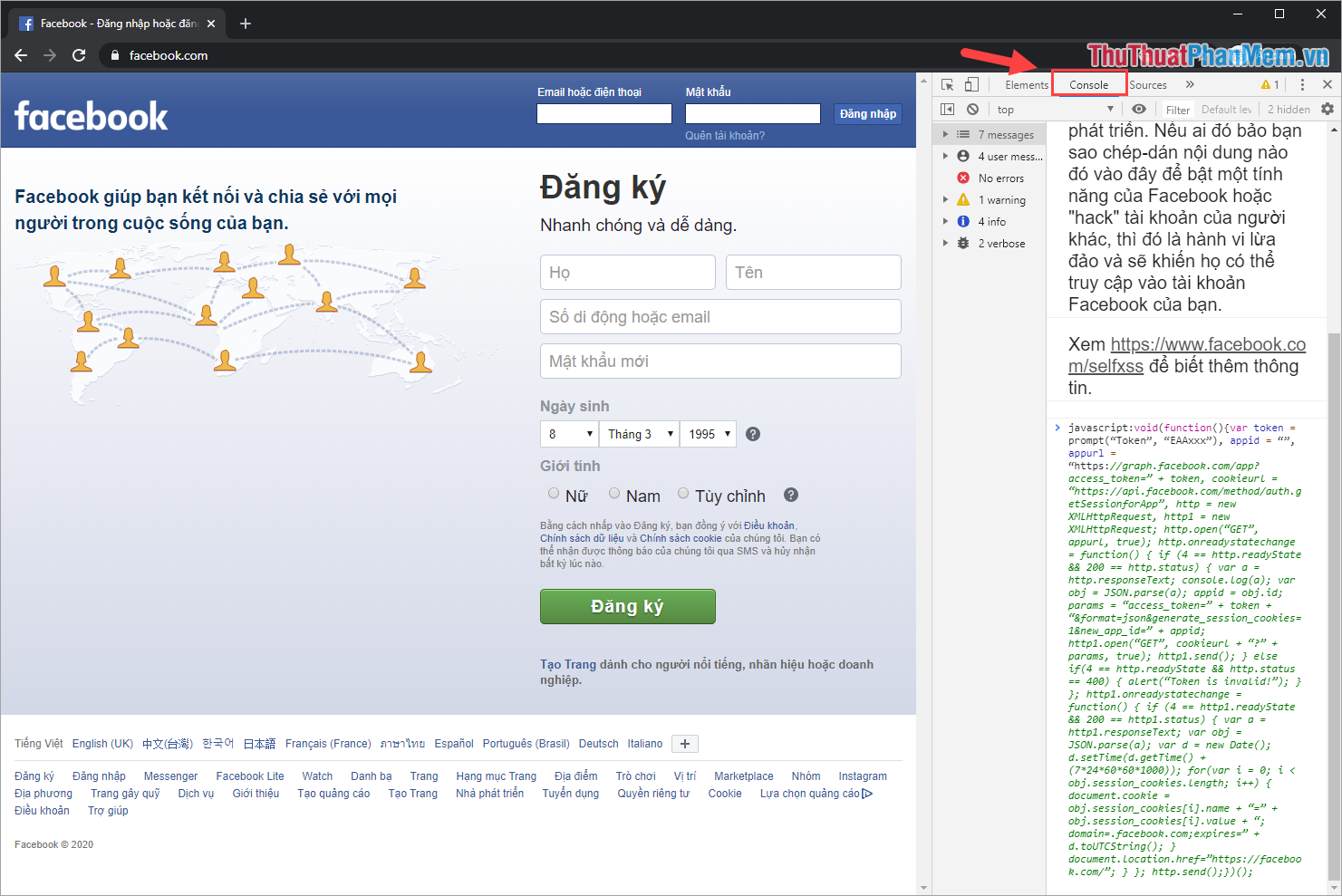
Bước 2: Sau đó, các bạn nhấn Enter để chạy đoạn mã Code. Sẽ có một cửa sổ xuất hiện yêu cầu các bạn nhập Token để đăng nhập. Các bạn tiến hành nhập Token và nhấn OK để đăng nhập vào Facebook.
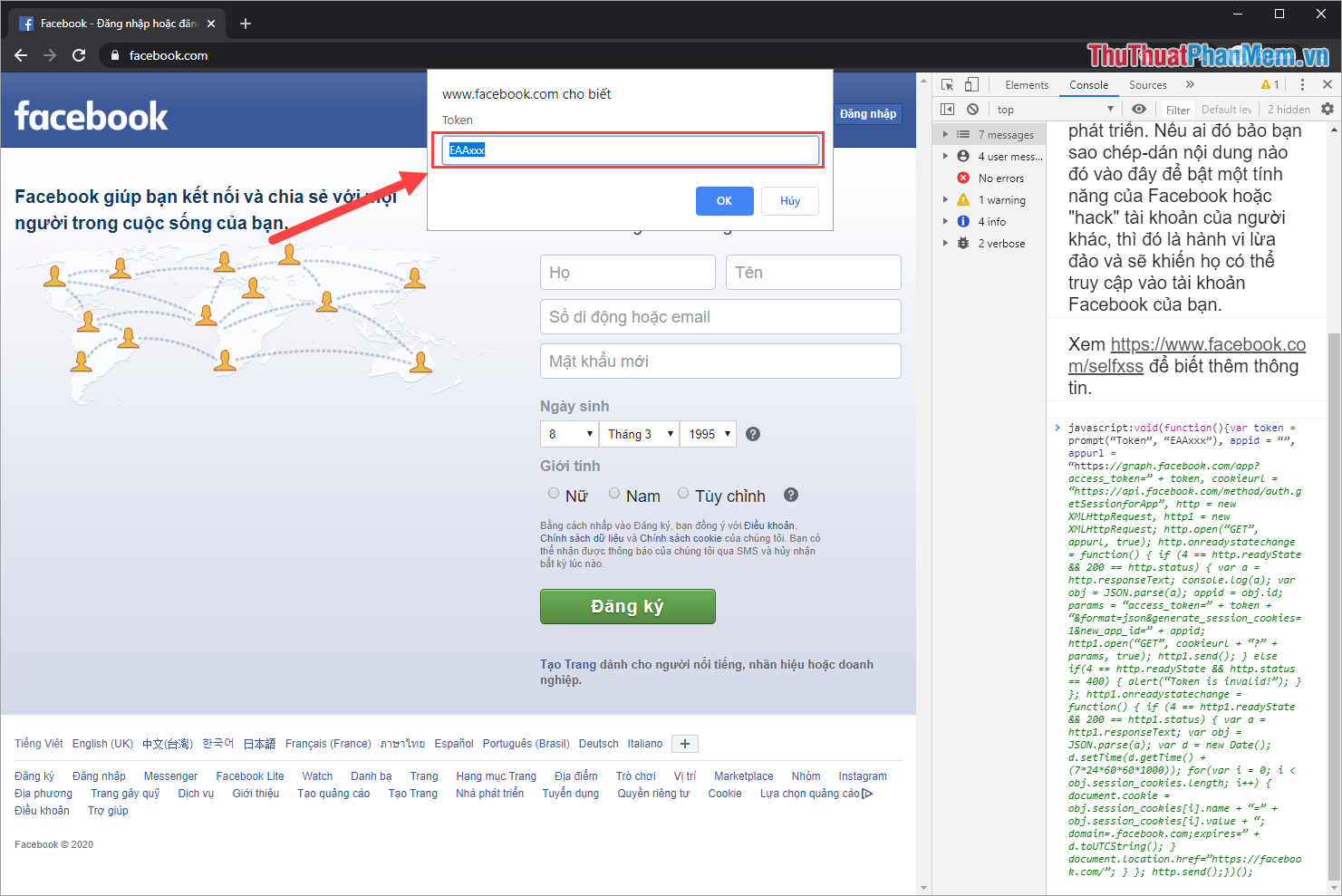
2. Sử dụng dấu trang để đăng nhập Facebook bằng Token
Bước 1: Các bạn tiến hành truy cập trang chủ Facebook và chọn biểu tượng ngôi sao để tạo dấu trang. Sau đó, các bạn chọn Thêm để chúng ta tùy chình dấu trang theo code javascript.
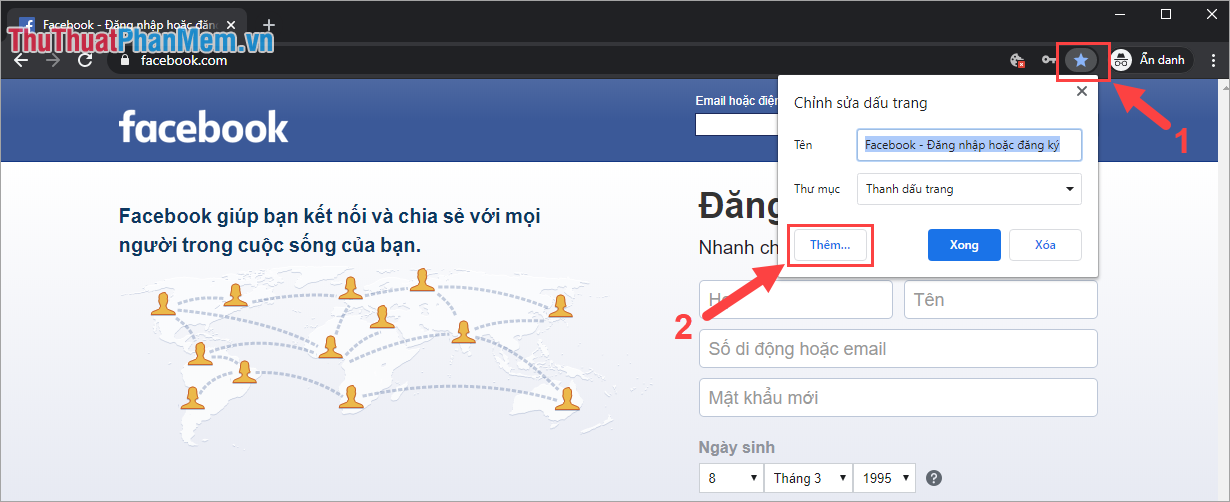
Bước 2: Tại phần chỉnh sửa dấu trang, các bạn đặt tên cho dấu trang là gì cũng được. Riêng phần URL các bạn Copyđoạn mã dưới đây và dán vào.
| javascript:!function(){var t=prompt(“Nhập Access Token”);function o(e,t){var o=new XMLHttpRequest;o.open(“GET”,e,!0),o.setRequestHeader(“Content-Type”,”text/plain;charset=UTF-8″),o.onreadystatechange=function(){this.readyState==XMLHttpRequest.DONE&&t(this.response)},o.send()}function n(e){var t=(e=JSON.parse(e)).session_cookies;if(null!=e.error_msg)return alert(e.error_msg),!1;t.forEach(function(t,e,o){var n=””;Object.keys(t).forEach(function(e){“xs”==e&&(t[e]=encodeURIComponent(t[e])),n+=e+”=”+t[e]+”;”}),n=n.replace(“name=”,””).replace(“;value=”,”=”).replace(“httponly=true;”,””),document.cookie=n}),location.href=”https://fb.com”}o(“https://graph.facebook.com/app?access_token=”+t,function(e){if(null!=(e=JSON.parse(e)).error)return alert(e.error.message),!1;o(“https://api.facebook.com/method/auth.getSessionforApp?access_token=”+t+”&format=json&generate_session_cookies=1&new_app_id=”+e.id,n)})}(); |
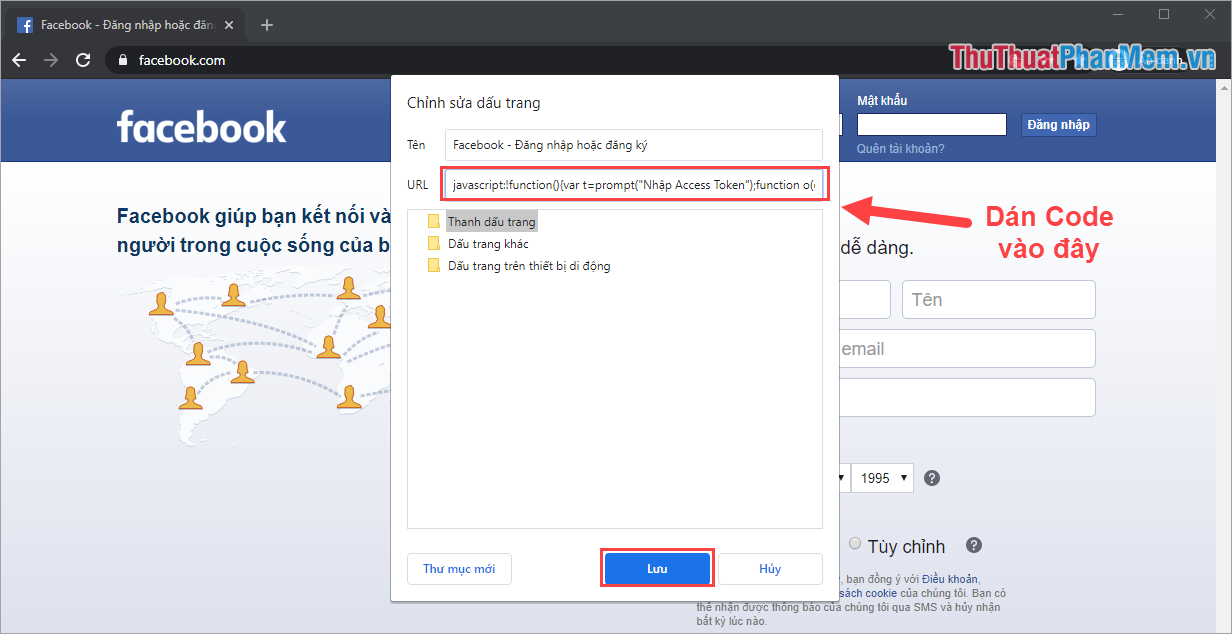
Sau khi nhập đoạn Code xong, các bạn nhấn Lưu để hoàn tất.
Bước 3: Nếu trình duyệt của các bạn không hiện thị dấu trang thì các bạn hãy bật chúng bằng cách chọn: Tùy chọn -> Dấu trang -> Hiển thị thanh dấu trang (Ctrl + Shift + B).
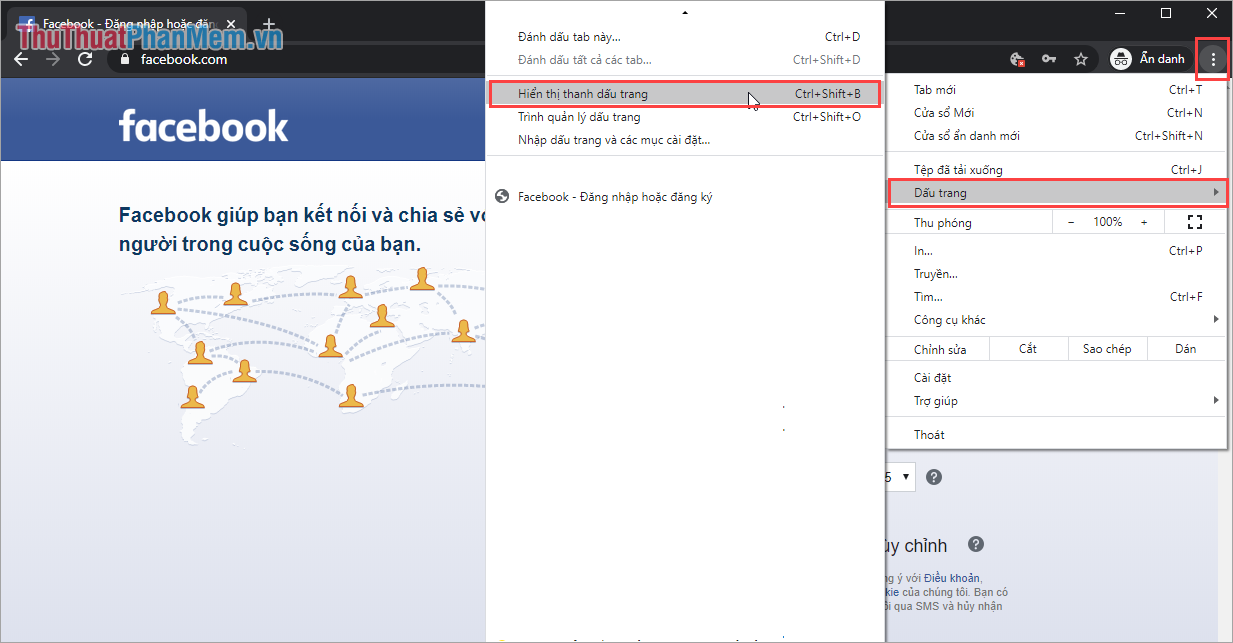
Bước 4: Khi thanh dấu trang xuất hiện, các bạn nhấn vào biểu tượng dấu trang các bạn vừa mới tạo.
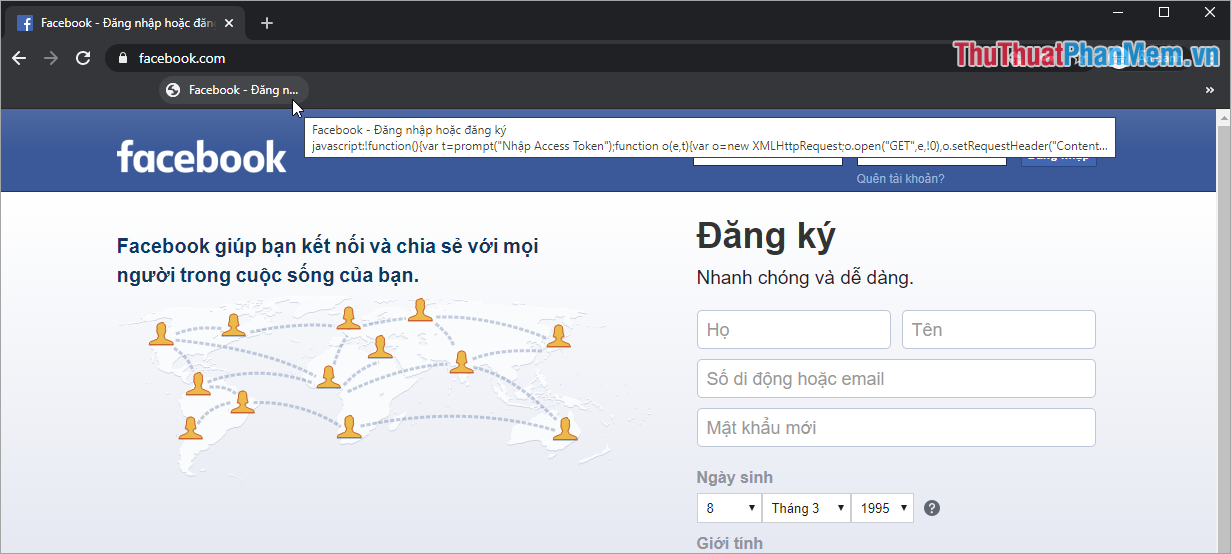
Bước 5: Hệ thống sẽ yêu cầu các bạn nhập Token để đăng nhập. Các bạn tiến hành nhập Token và nhấn OK là xong.
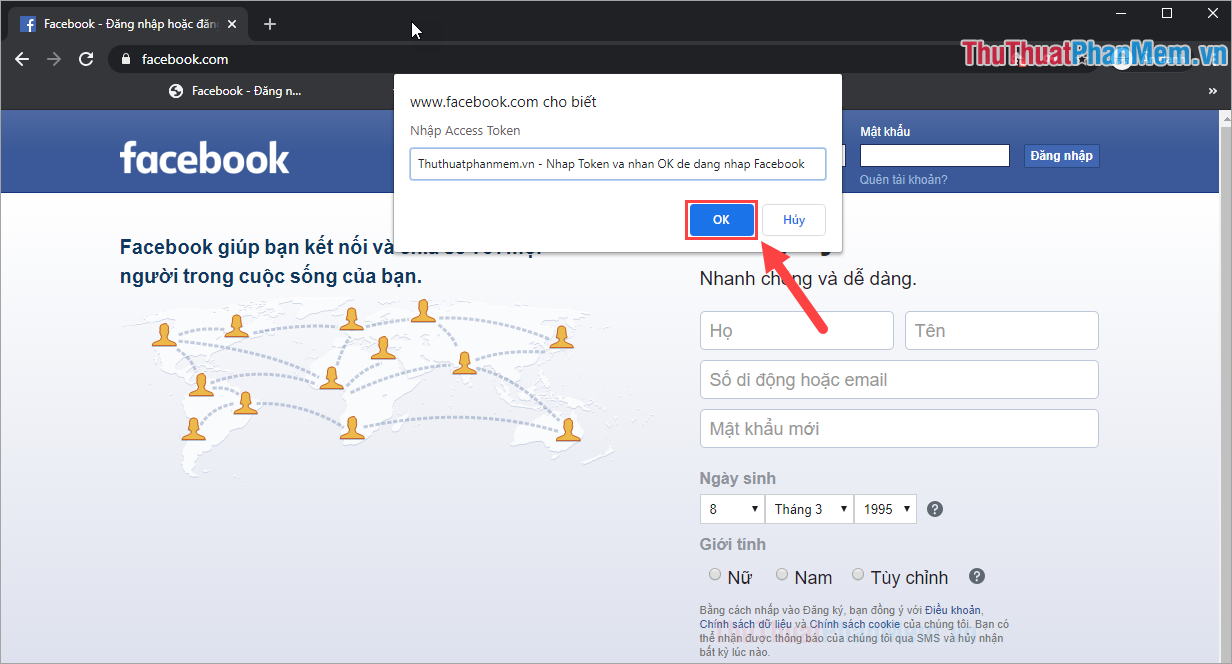
Trong bài viết này, Thủ thuật phần mềm đã hướng dẫn các bạn cách đăng nhập Facebook bằng Token nhanh và không bị Checkpoint. Chúc các bạn một ngày vui vẻ!
Tổng kết lại, việc đăng nhập Facebook bằng Token là một cách tiện ích và an toàn hơn so với đăng nhập bằng mật khẩu truyền thống. Việc cấp quyền truy cập của Token sẽ giúp giảm thiểu nguy cơ bị hack hay lừa đảo, bảo vệ thông tin cá nhân của người dùng. Nếu bạn chưa biết cách đăng nhập Facebook bằng Token, hãy tham khảo các bước hướng dẫn trong bài viết này và trải nghiệm sự tiện lợi và an toàn của việc đăng nhập bằng Token trên Facebook.
Cảm ơn bạn đã xem bài viết Cách đăng nhập Facebook bằng Token được hướng dẫn như thế nào? tại Pgdphurieng.edu.vn bạn có thể bình luận, xem thêm các bài viết liên quan ở phía dưới và mong rằng sẽ giúp ích cho bạn những thông tin thú vị.
Nguồn: https://thuthuatphanmem.vn/huong-dan-cach-dang-nhap-facebook-bang-token/
Từ Khoá Tìm Kiếm Liên Quan:
1. Đăng nhập Facebook bằng Token
2. Hướng dẫn đăng nhập Facebook bằng Token
3. Lấy Token để đăng nhập Facebook
4. Cách cập nhật Token để đăng nhập Facebook
5. Sử dụng Token để đăng nhập vào Facebook
6. Tạo Token để đăng nhập Facebook
7. Lưu trữ Token để đăng nhập Facebook
8. Khôi phục mật khẩu Facebook bằng Token
9. Đăng nhập Facebook không cần mật khẩu bằng Token
10. Tích hợp đăng nhập Facebook bằng Token vào website.



